

Gina Barrow가 마지막으로 업데이트 : January 8, 2023
"내 WhatsApp에서 더 이상 알림을 보내지 않습니다. WhatsApp 알림이 작동하지 않는 문제를 해결하는 방법 아이폰에서?”
앱이 완벽하게 작동해야 할 때 알림 전송을 중지하는 것은 매우 이례적인 일입니다. 그러나 WhatsApp과 같은 앱에서 기술적인 문제가 발생할 수 있는 경우가 있습니다.
사용자가 직면할 수 있는 가장 일반적인 문제 중 하나는 알림을 보내지 않거나 전화 화면에 표시되지 않는 것입니다. 좋은 점, 이 문제는 여러 가지 방법으로 해결되었으며 이 7가지 강력한 솔루션 중 하나를 주의 깊게 따르기만 하면 됩니다.
솔루션 1. iPhone에서 알림 설정 확인솔루션 2. 인터넷 연결이 안정적인지 확인솔루션 3. WhatsApp이 모든 권한에 액세스할 수 있도록 허용솔루션 4. 저전력 모드 끄기솔루션 5. WhatsApp 웹 및 기타 장치에서 로그아웃솔루션 6. WhatsApp 및 iOS 업데이트솔루션 7. 공장 설정으로 재설정고려할 사항 :
기본적으로 모든 앱은 최신 정보를 업데이트하기 위해 팝업 알림을 보냅니다. 알림 수신을 원하지 않는 경우 수동으로 알림을 끌 수 있습니다. 대부분의 사람들은 일반적으로 알림을 켠 상태로 유지합니다. WhatsApp 알림이 표시되지 않음, 때로는 실수로 전원을 끌 수 있기 때문입니다.
따라서 앱을 비난하기 전에 iPhone에서 알림 설정을 비활성화하지 않았는지 확인하십시오.
인앱 알림을 확인하고 켜져 있는지 확인할 수도 있습니다. 또 다른 방법은 WhatsApp 설정이 휴대전화와 일치하는지 확인하는 것입니다.
메시지 및 그룹 알림에 대해 알림 표시가 활성화되어 있는지 확인하십시오.
인터넷 연결은 앱 알림을 받는 방식에도 영향을 줍니다. 종종 인터넷이 잘 될 때 즉시 이러한 알림을 수신합니다. 그렇지 않으면 연결 때문에 늦게 수신하게 됩니다.
첫 번째 솔루션에서 권장하는 대로 알림 설정을 켠 경우 WhatsApp에서 알림을 자동으로 보냅니다. 그러나 여전히 알림을 받지 못하는 경우 WhatsApp의 팝업 알림, 인터넷 중단일 수 있습니다.

그런 다음 Wi-Fi 또는 모바일 데이터 연결이 안정적인지 확인해야 합니다. 다음을 시도하십시오.
도움이 되지 않았다면 여기에 몇 가지 트릭이 더 있습니다. WhatsApp의 Wi-Fi 연결 문제 수정.
일부는 자신의 상태 표시줄에 WhatsApp 알림이 표시되지 않음, 또는 홈 화면, 그리고 때로는 메시지는 앱을 열 때만 표시됩니다.. 이러한 상황의 대부분은 시스템 권한으로 인해 발생합니다. 따라서 아래 단계를 따르고 도움이되는지 확인하십시오.
수명을 연장하기 위해 배터리의 남은 부분을 짜내는 것은 몇 가지 이점이 있습니다. 당신은 켤 수 있습니다 저전력 모드 몇 분 더 얻을 수 있지만 이렇게 하면 iPhone이 기능을 제한하게 됩니다.
저전력 모드에 있는 동안 장치는 다음과 같이 전력을 절약하기 위해 할 수 있는 모든 작업을 수행합니다.
WhatsApp 알림의 경우 저전력 모드는 기본적으로 휴대전화가 불필요한 모든 것을 차단했기 때문에 알림을 받지 못한다는 것을 의미합니다. 솔루션 WhatsApp 알림이 작동하지 않는 문제 수정 이 상황에서 매우 간단합니다. 저전력 모드를 비활성화하려면 설정으로 이동한 다음 배터리를 탭해야 합니다. 저전력 모드 아래에서 막대를 켜서 이 기능을 비활성화해야 합니다.
iPhone 외에 컴퓨터와 같은 다른 장치에서 WhatsApp을 사용하고 있습니까? 이것이 당신이 있는 이유일 수 있습니다. WhatsApp 알림을 수신하지 않음 컴퓨터에서 WhatsApp Web을 사용하고 있기 때문입니다.
다음 단계를 수행하여 WhatsApp 웹에서 로그아웃할 수 있습니다.
문제가 이미 해결되었는지 확인합니다.
편도 WhatsApp 알림이 작동하지 않는 문제를 해결하는 방법 앱 자체와 iOS를 업데이트하는 것입니다. 앱에 새로운 업데이트가 있을 때마다 앱이 다르게 작동하기 시작한다는 사실을 알고 계셨습니까? 속도가 느려지고 때로는 최상의 성능을 발휘하지 못합니다.
대부분의 경우 앱이 오래되면 강제 종료됩니다. 앱을 최상의 상태로 유지하기 위해 할 수 있는 일은 새 버전이 출시될 때 업데이트하는 것입니다.
네가 가진 후에 WhatsApp을 업데이트했습니다, iOS가 최근에 새로운 업그레이드를 출시했는지 확인할 수도 있습니다.
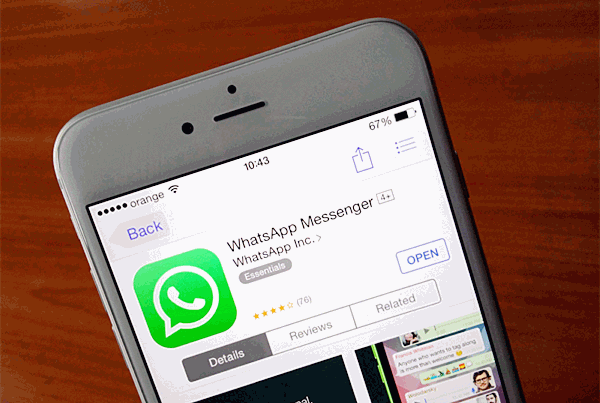
사용 가능한 업그레이드가 있는 경우 다운로드를 탭하고 장치를 설치하고 충전기에 연결합니다. 그렇지 않으면 업데이트하는 동안 휴대전화를 계속 사용할 수 있도록 배터리 수명이 충분한지 확인하세요.
업데이트하면 이전 버전에서 발생한 모든 사소한 문제가 해결됩니다. 친구에게 WhatsApp을 보내달라고 요청하여 알림이 현재 작동하는지 확인하십시오.
위의 XNUMX가지 해결 방법을 모두 시도했지만 문제가 해결되지 않은 경우 연결 문제일 수 있습니다. 이것은 아마도 공장 초기화가 필요한 매우 성가신 상황에 직면하고 있음을 의미합니다. 휴대폰을 초기화해야 하는 이유는 다음과 같습니다.
iPhone의 WhatsApp은 전적으로 다음으로 제어됩니다. 애플의 푸시 알림 서비스(APNS), 이는 알림 전달도 APN에 의해 제어됨을 의미합니다. 친구가 오프라인일 때 WhatsApp 메시지를 보내면 해당 메시지가 APN으로 전달되고 휴대폰으로 전송됩니다.
따라서 iPhone에 알림이 도착하는 방식에 문제가 있는 경우 불행히도 WhatsApp에서는 이 설정 문제를 해결할 방법이 없습니다.
WhatsApp에 문제가 있는 것처럼 보일 수 있지만 iPhone은 다르게 작동하며 공장 초기화를 수행하지 않는 한 문제를 해결할 수 있는 방법이 없습니다. 방법을 모른다면 iPhone을 공장 설정으로 재설정하십시오. 이것을 클릭하십시오, 공장 초기화 후 일부 데이터가 누락된 경우 다음은 몇 가지 확실한 데이터 검색 솔루션입니다. 하지만, 중요한 데이터의 일부를 백업 항상 권장됩니다.
WhatsApp 알림이 매우 중요하다면 공장 초기화를 수행하여 작동하도록 해야 합니다. 따라서 콘텐츠를 지우기 전에 모든 데이터에 대한 백업을 생성했는지 확인하십시오. 그렇지 않으면 모든 데이터가 손실될 수 있습니다.
WhatsApp의 경우 설치 FoneDog WhatsApp 전송 iPhone 및 iPad의 메시지, 사진, 비디오, 첨부 파일 및 음성 클립과 같은 중요한 데이터를 컴퓨터에 저장하는 데 도움이 됩니다. 이것은 데이터 손실을 방지하고 언제든지 선택적으로 복원하기 위해 WhatsApp을 백업하려는 경우에 이상적입니다.
사용 FoneDog WhatsApp 전송, 다음을 따르십시오.

WhatsApp 백업을 만들었으므로 iPhone에서 초기화를 수행할 수 있습니다.
WhatsApp 백업을 복원해야 하는 경우 프로그램을 다시 열고 이번에는 복원을 선택하기만 하면 됩니다. 가장 최근에 만든 백업을 찾아 장치로 복원을 클릭합니다. 프로세스가 완료될 때까지 기다리십시오. iPhone에서 복원해야 하는 파일의 종류를 선택적으로 선택할 수 있습니다.
iPhone을 초기화하는 단계가 필요한 경우 다음을 확인하십시오.
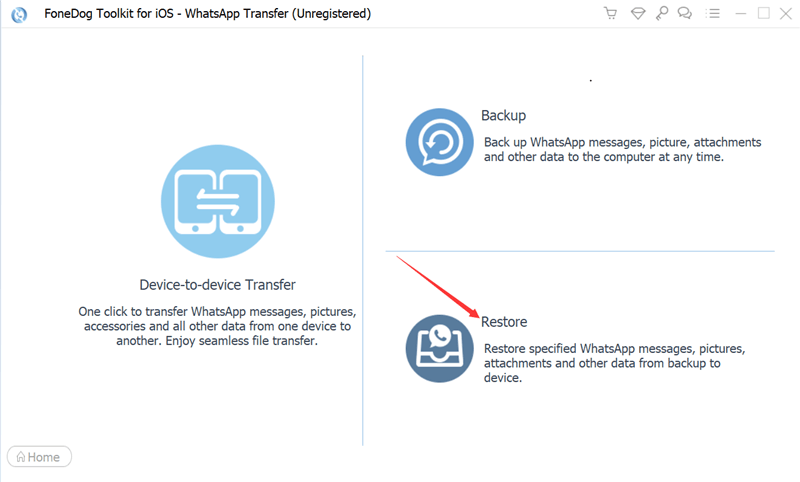
공장 초기화를 수행한 후 원하는 대로 iPhone을 설정할 수 있습니다. 필요한 경우 백업을 복원할 수 있습니다.
결론
WhatsApp 알림을 수정하는 방법 그 아르 작동 안함 간단한 문제처럼 보일 수 있지만 언급된 이러한 솔루션을 수행한 후 알림이 도착하지 않으면 큰 문제입니다. 인터넷 연결 또는 알림 설정 확인으로 인해 발생할 수 있습니다.
다른 운영 체제와 달리 iPhone은 모든 알림을 받는 방식을 관리하는 APNS 또는 Apple의 푸시 알림 서비스를 사용합니다. 또한 이 APNS는 iPhone에 설치된 모든 앱에서 알림을 전달합니다.
따라서 앱 알림이 실패하면 APNS와 관련이 있을 수 있습니다. 공장 초기화를 수행하면 문제가 해결되지만 필요한 백업을 생성했는지 확인해야 합니다.
가장 안전한 백업 중 하나는 FoneDog WhatsApp 전송 중요한 WhatsApp 메시지, 첨부 파일 등을 저장하는 데 사용할 수 있습니다.
사람들은 또한 읽습니다비밀번호없이 iPhone을 초기화하는 방법 [2021 가이드]WhatsApp 채팅 전송: 기기 간 데이터 이동
코멘트 남김
Comment
Hot Articles
/
흥미있는둔한
/
단순한어려운
감사합니다! 선택은 다음과 같습니다.
우수한
평가: 4.8 / 5 ( 92 등급)